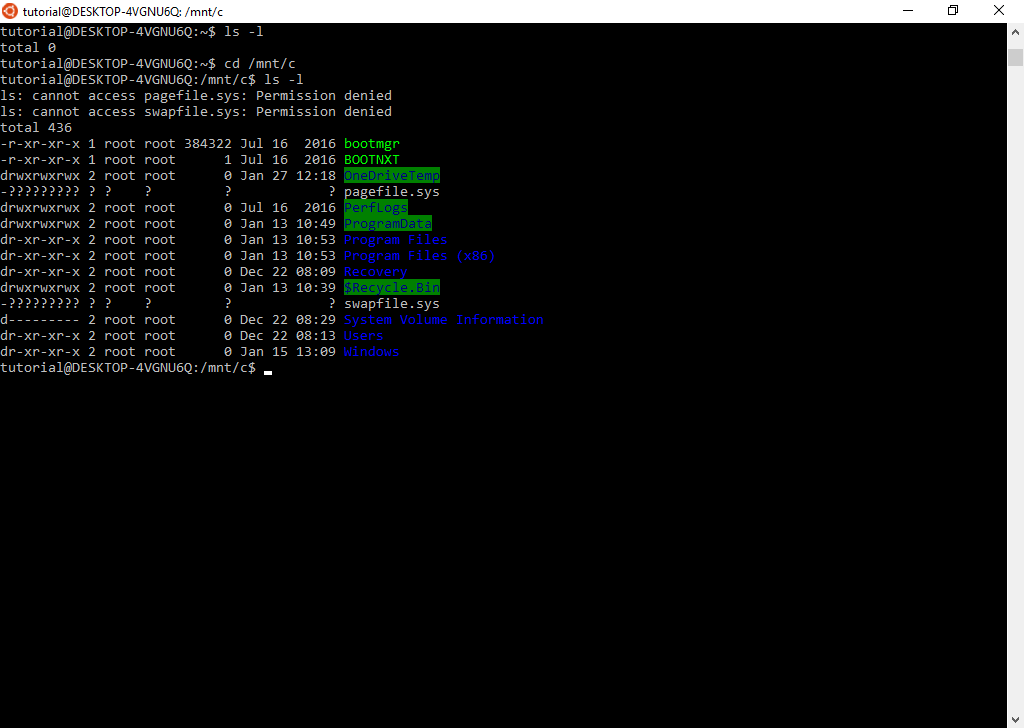Inštalácia
V nastaveniach zvoľte Update & Security.
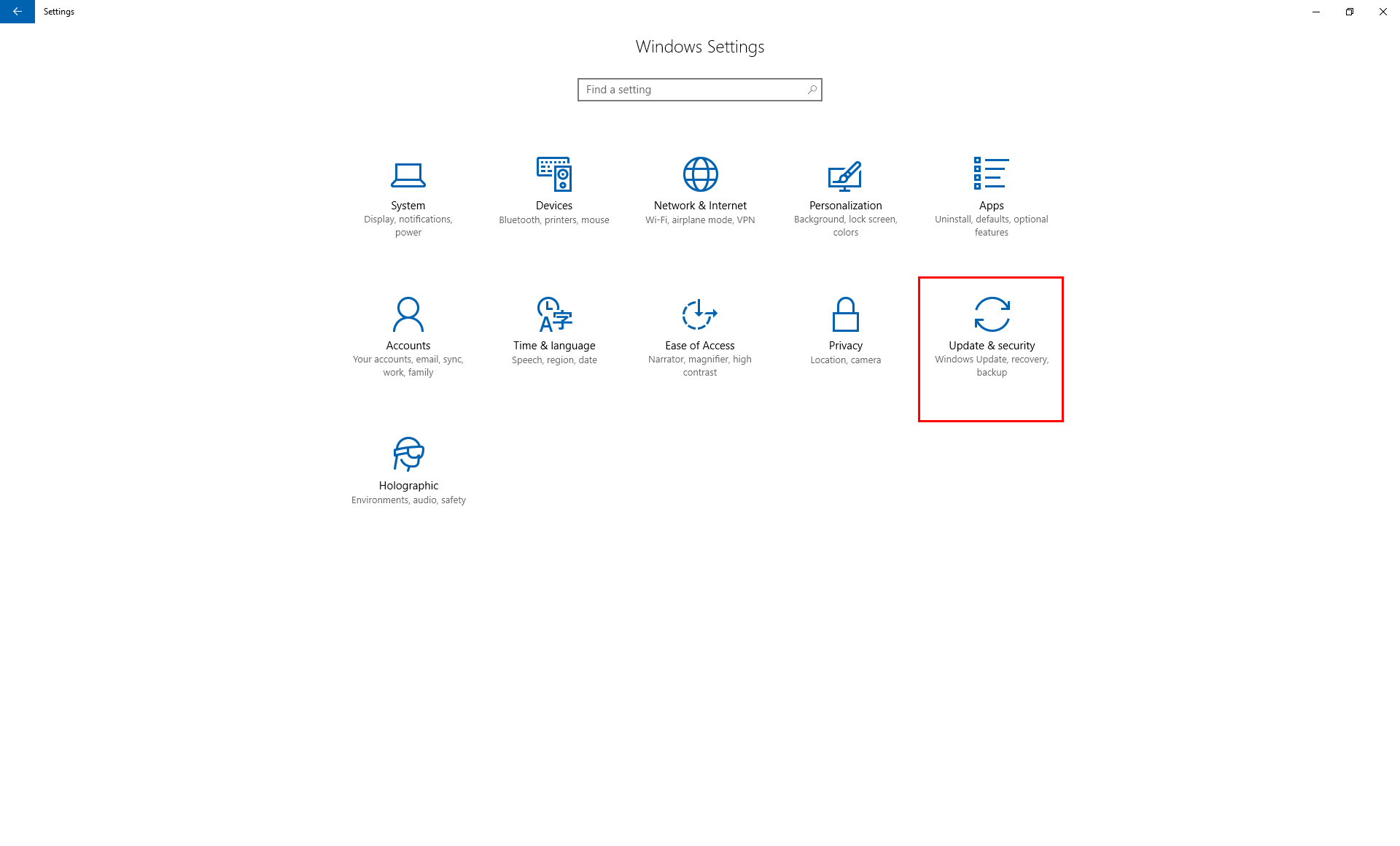
Zapnite si Developer mode pre Windows 10.
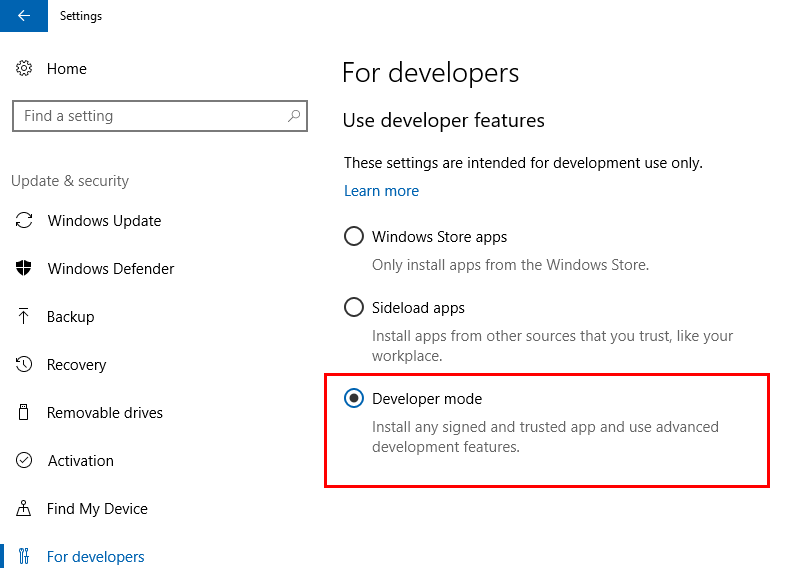
Cez vyhľadávanie nájdite a otvorte Turn Windows features on or off.
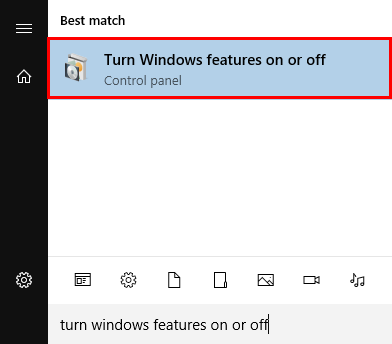
Nájdite položku Windows Subsystem for Linux (Beta), zaškrtnite ju a potvrďte. Následne reštartujte Windows.
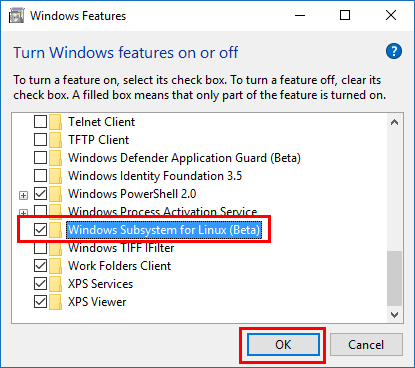
Po reštarte vyhľadajte program bash a spustite.
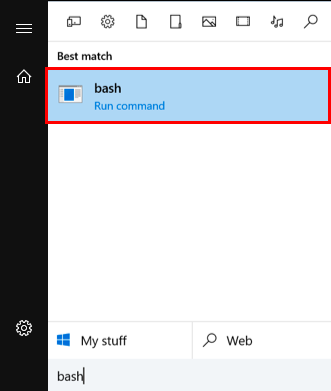
Napíšte y a stlačte Enter pre potvrdenie inštalácie. V ďalšom kroku vytvorte účet administrátora linuxového systému - tento účet sa nemusí zhodovať s Vaším Windows účtom.
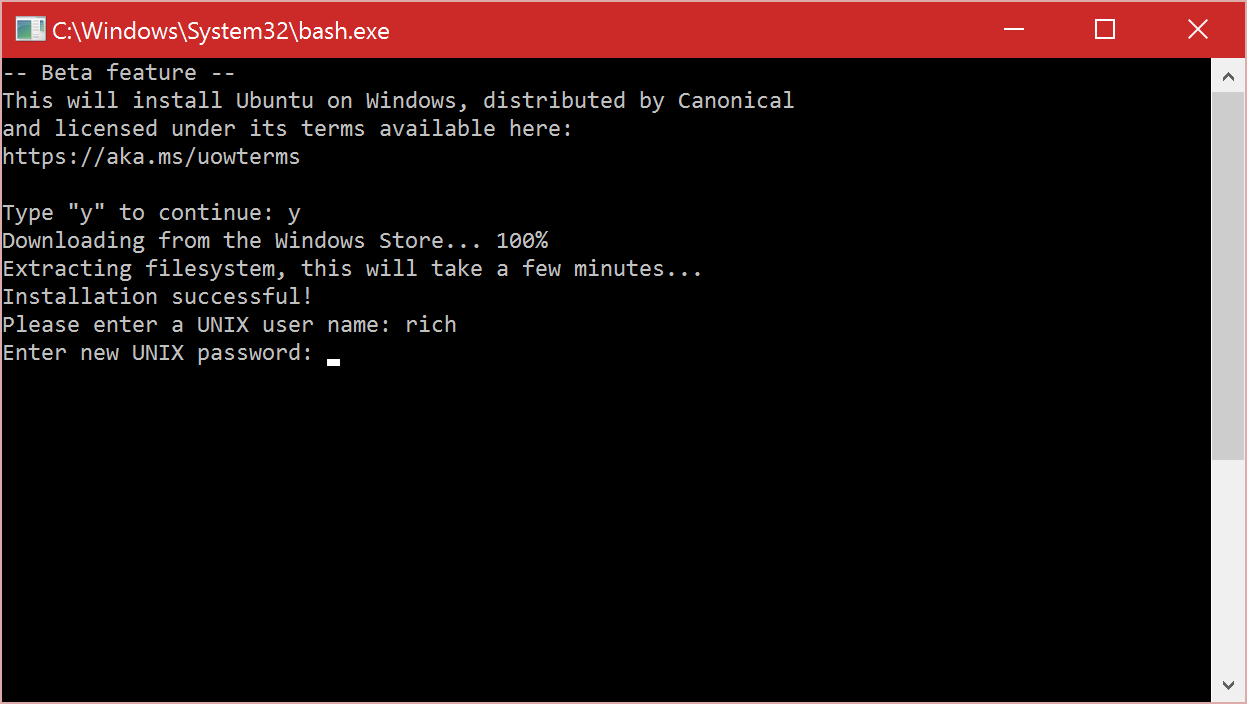
Prvé kroky
Po úspešnom nainštalovaní môžete spúštať aplikáciu Bash on Ubuntu on Windows. Je to plnohodnotné Ubuntu a teda všetky linuxové príkazy v ňom budú fungovať.
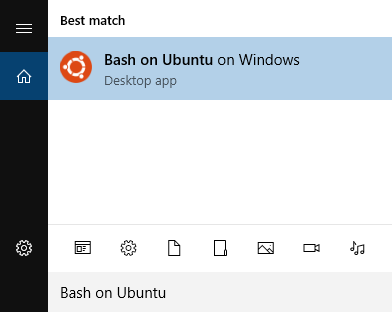
Na začiatok je odporúčané updatovať Ubuntu pomocou príkazu:
sudo apt update && sudo apt upgrade
Prístup k súborom
Ubuntu on Windows má svoj vyhradený priestor oddelený od Windowsu. Pokiaľ chcete pristúpiť k dátam Windowsu, musíte sa presunúť v príkazovom riadku do adresára /mnt/c/ pomocou príkazu:
cd /mnt/c/
V priečinku /mnt/c/ sa nachádza partícia C:/. Pre vrátenie sa do domovského adresára Ubuntu použite:
cd ~